Маршрути - Ръководство за потребителя на JJ-Connect Navigator 100
Страница 6
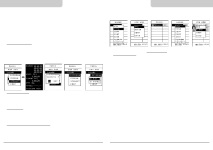
5. Натиснете бутона Въведете. Щракнете ИЗХОД за да отидете на страницата за проследяване.
Междувременно се подгответе за навигация по променен курс, обърнете внимание на
информация на страницата за навигация, включително параметри: скорост, посока
движение.
Създаване на маршрут
1. Чрез бутон НАГОРЕ НАДОЛУ изберете ROUTE на страницата MENU и натиснете Въведете
2. След като влезете в списъка с маршрути, натиснете Въведете, бутон НАГОРЕ НАДОЛУ Избери предмет
Създайте и кликнете Въведете
3. Натиснете Въведете, Бутон НАГОРЕ НАДОЛУ изберете "Добавяне" и натиснете Въведете
4. От списъка с точки с бутона НАГОРЕ НАДОЛУ изберете този, който искате
добавете към този маршрут и кликнете Въведете. Точката ще бъде добавена автоматично.
Функцията за маршрут ви позволява да свързвате последователно точки и да се придвижвате от
едно към друго, до местоназначението. Ако маршрутът се състои от три точки A, B и C,
тогава сегментите от А до В и от В до С се наричат „два крака“ по маршрута. Маршрутът може
съдържат до 50 точки (включително начална и дестинация) от записани в
памет.
На страницата за създаване на маршрут с помощта на бутона НАГОРЕ НАДОЛУ изберете точка от пътя и
щракнете Въведете. Подменю се отваря с четири стъпки:
1. Добавяне - означава поставяне на точка след избраната:
• Бутон НАГОРЕ НАДОЛУ изберете Добавяне
• Чрез натискане Въведете Ще влезете в списъка с точки
• Бутон НАГОРЕ НАДОЛУ изберете точката, която искате да добавите
• Щракнете Въведете за да потвърдите
2. Изправяне означава поставяне на точката пред избраната
• Бутон НАГОРЕ НАДОЛУ изберете Insert
• Чрез натискане Въведете Ще влезете в списъка с точки
• Бутон НАГОРЕ НАДОЛУ изберете точката, която искате да добавите
• Щракнете Въведете за да потвърдите
3. Изтриване - това означава да премахнете точката от маршрута
• Бутон НАГОРЕ НАДОЛУ изберете точката, която искате да изтриете
• Щракнете Въведете и точката от пътя е премахната от маршрута
4. Запазване - това означава края на редактирането и записването в паметта на устройството
• Бутон НАГОРЕ НАДОЛУ изберете Запази
• Чрез натискане Въведете Ще видите прозорец, който се появява
• Бутон НАЛЯВО/НАДЯСНО/НАГОРЕ/НАДОЛУ дайте име на маршрута
• Бутон ЛЯВО, ДЯСНО изберете ДА или НЕ и натиснете Въведете за да потвърдите
КОМЕНТАР: Ако по време на запазване се окаже, че маршрутът със същото име вече е
5. Натиснете продължително EXIT, докато се върнете на главната страница
КОМЕНТАР: Ако въведете име, което вече съществува, ще видите надписа „Ново.
име ". В този случай трябва да въведете друго име. Като цяло можете да запомните до
10 пътеки.
6. Когато приключите с проследяването на пътя, върнете се отново на страницата Tracks, изберете
Край zap и натиснете enter
7. Записът на пътя (пистата) автоматично ще приключи
КОМЕНТАР: Може да откриете, че пътят на екрана на инструмента не е такъв
непрекъсната линия. Това се дължи на факта, че приемането на GPS сигнал от сателитите не е така
стабилни поради високи сгради, тунели, магнитни полета, гъста гора и др.
След като сте записали пътя, можете да преименувате, изтривате, използвате за
навигация, проверете времето за запис, разстоянието и посоката на шофиране. Говоря с
Следваща страница.
На страницата Tracks щракнете НАГОРЕ НАДОЛУ изберете пътя, който искате
преименувайте и кликнете Въведете
2. В менюто, което се появява, използвайте НАГОРЕ НАДОЛУ изберете Преименуване
3. Щракнете върху Въведете и ще видите прозореца за редактиране на пътя
4. Бутон НАГОРЕ/НАДОЛУ/НАЛЯВО/НАДЯСНО промяна на името на пътя
5. Щракнете Въведете за да потвърдите
Информация за пътя
1. На страницата Tracks използвайте НАГОРЕ НАДОЛУ изберете пътя, за който сте
искате да получите и щракнете Въведете
2. Бутонът НАГОРЕ НАДОЛУ в менюто, което се показва, изберете Атрибут
3. Като щракнете Въведете Ще видите следната страница, показваща времето за запис,
разстояние и други параметри на пътя.
Изтриване на пътя
1. На страницата Tracks използвайте НАГОРЕ НАДОЛУ изберете пътя, който искате да изтриете и
2. В менюто, което се появява, използвайте НАГОРЕ НАДОЛУ изберете Изтрий
3. Щракнете върху Въведете и ще видите съобщение с молба за потвърждение на изтриването
4. Изберете Да и натиснете Въведете. Пътят ще бъде напълно изтрит от паметта на устройството
Промяна на курса (Trackback функция)
1. На страницата Tracks използвайте НАГОРЕ НАДОЛУ изберете пътя, посоката на движение в
които искате да промените и натиснете Въведете
2. В менюто, което се появява, използвайте НАГОРЕ НАДОЛУ изберете Връщане
3. Като щракнете Въведете Ще видите две възможности за избор: "до края" (до финала) или "до началото" (до
4. Бутон НАГОРЕ НАДОЛУ изберете "в началото" или "в края"
JJ-CONNECT t. (095) 780-3274, f. (095) 780-3275
- Отложен старт, Заключване за деца, Полезни съвети, Ръководство за потребителя на Philips HD3077,
- Инструкции за употреба на лекарството Omez
- Описание на Omnic за простатит и инструкции за употреба
- Инсталиране на таван от гипсокартон стъпка по стъпка инструкции и полезни съвети - Всичко за гипсокартона
- Своенравната булка, страница 1